Steam甲板不僅為現代遊戲提供了一個令人難以置信的平台,還可以潛入Retro Games的懷舊之情,尤其是來自原始遊戲男孩的遊戲。它的PC樣靈活性使其成為可用的最可定制的遊戲設備之一。借助Emudeck,您可以將蒸汽甲板轉變為最終的複古遊戲機,非常適合玩遊戲男孩經典。
遊戲男孩遊戲的魅力在於他們的簡單性和創作背後的奉獻精神,儘管他們的時間限制了。這是有關如何在蒸汽甲板上設置Emudeck並享受遊戲男孩遊戲的詳細指南。
邁克爾·萊韋林(Michael Llewellyn)於2024年1月13日更新:雖然《遊戲男孩仿真》(Game Boy Myulation)的需求不大,但實現無縫體驗需要一些調整。建議安裝decky裝載機和電動工具插件來微調性能,包括對SMT的控制。本指南已更新,以包括用於安裝decky裝載機和電動工具的說明,以及在蒸汽甲板更新後恢復decky裝載機的步驟。
在安裝Emudeck之前
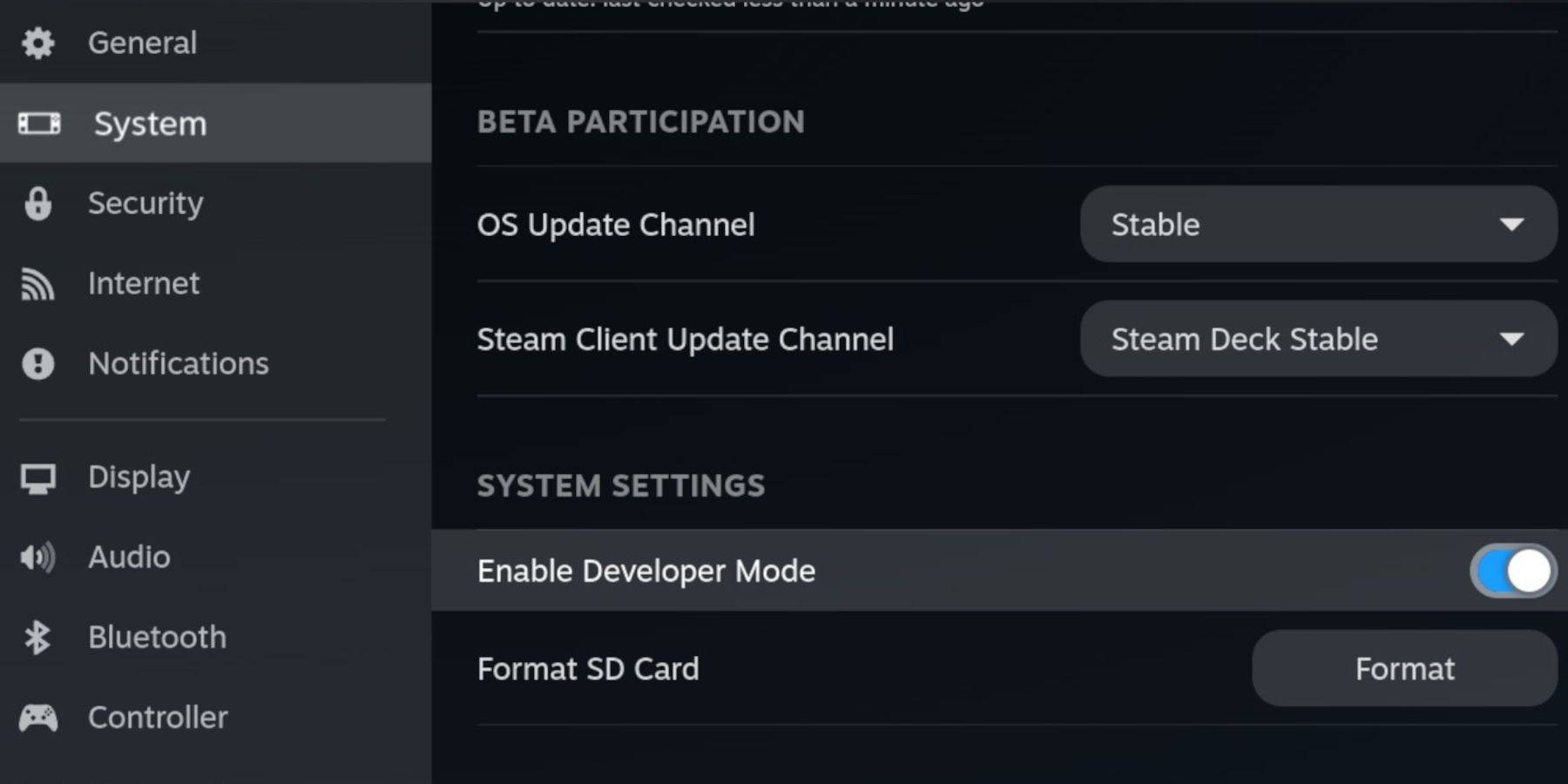
在開始之前,請確保您有以下內容:
- 充滿電的蒸汽甲板。
- 用於安裝遊戲和仿真器的A2 microSD卡。
- 合法擁有的遊戲男孩ROM。
- 藍牙或有線鍵盤和鼠標,可更輕鬆地導航和文件傳輸。
改變開發人員模式
- 按Steam按鈕。
- 導航到系統菜單並啟用開發人員模式。
- 在開發人員菜單中,打開CEF調試。
- 選擇電源選項,然後切換到桌面模式。
在桌面模式下下載Emudeck
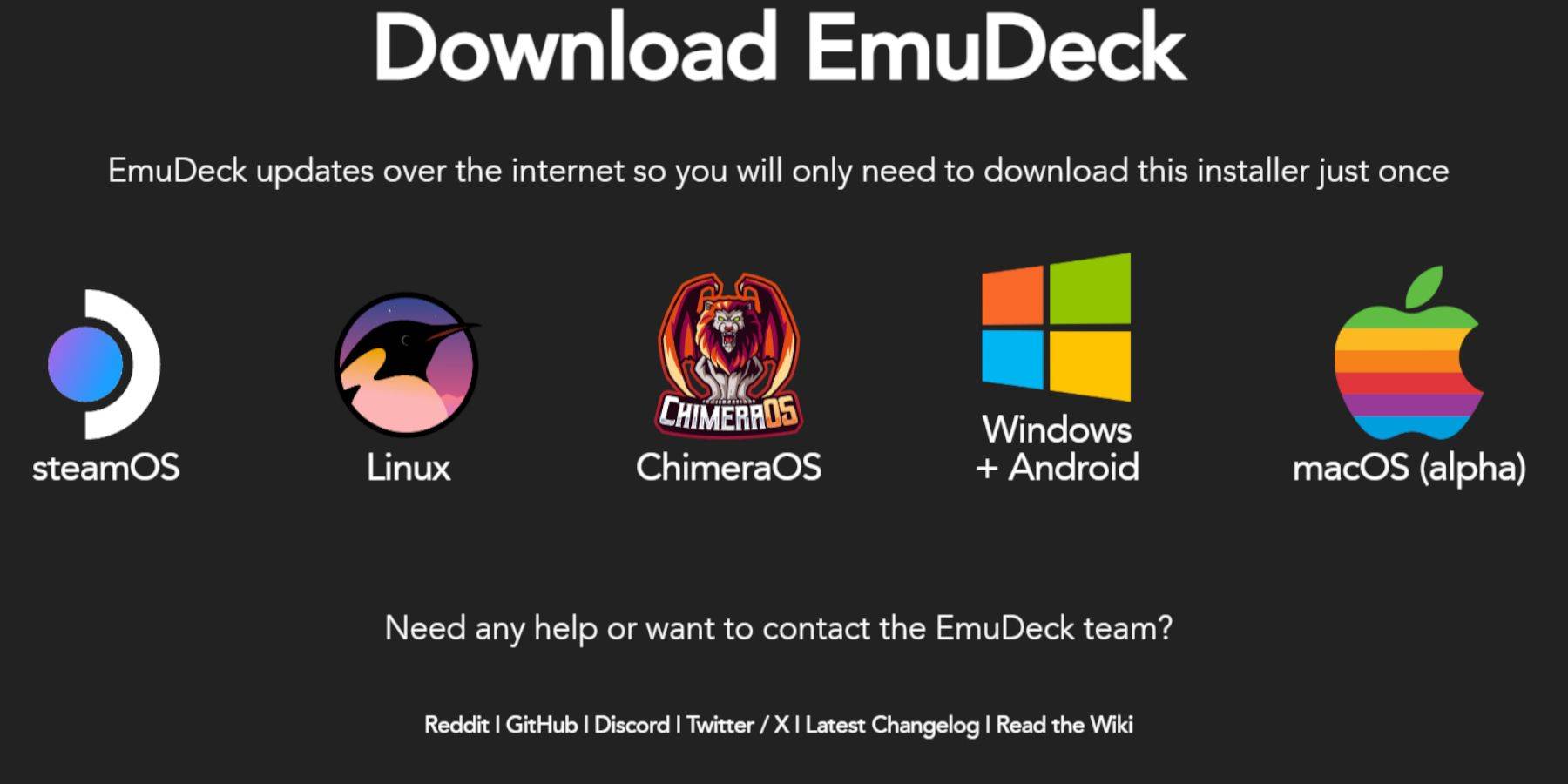
- 連接鍵盤和鼠標。
- 在桌面模式下,打開Web瀏覽器(例如Duckduckgo或Mozilla Firefox),然後下載Emudeck。
- 單擊頁面右上角的“下載”,選擇“ Steam OS”,然後免費下載。
- 選擇“推薦設置”,然後選擇“自定義安裝”。
- 從Emudeck菜單中,為SD卡選擇“主要”。
- 您可以選擇安裝所有仿真器或選擇特定的模擬器,例如retroarch,仿真站和Steam ROM管理器,然後單擊“繼續”。
- 啟用“自動保存”。
- 跳過後續屏幕,然後單擊“完成”以完成安裝。
快速設置
- 打開Emudeck程序並導航到“快速設置”。
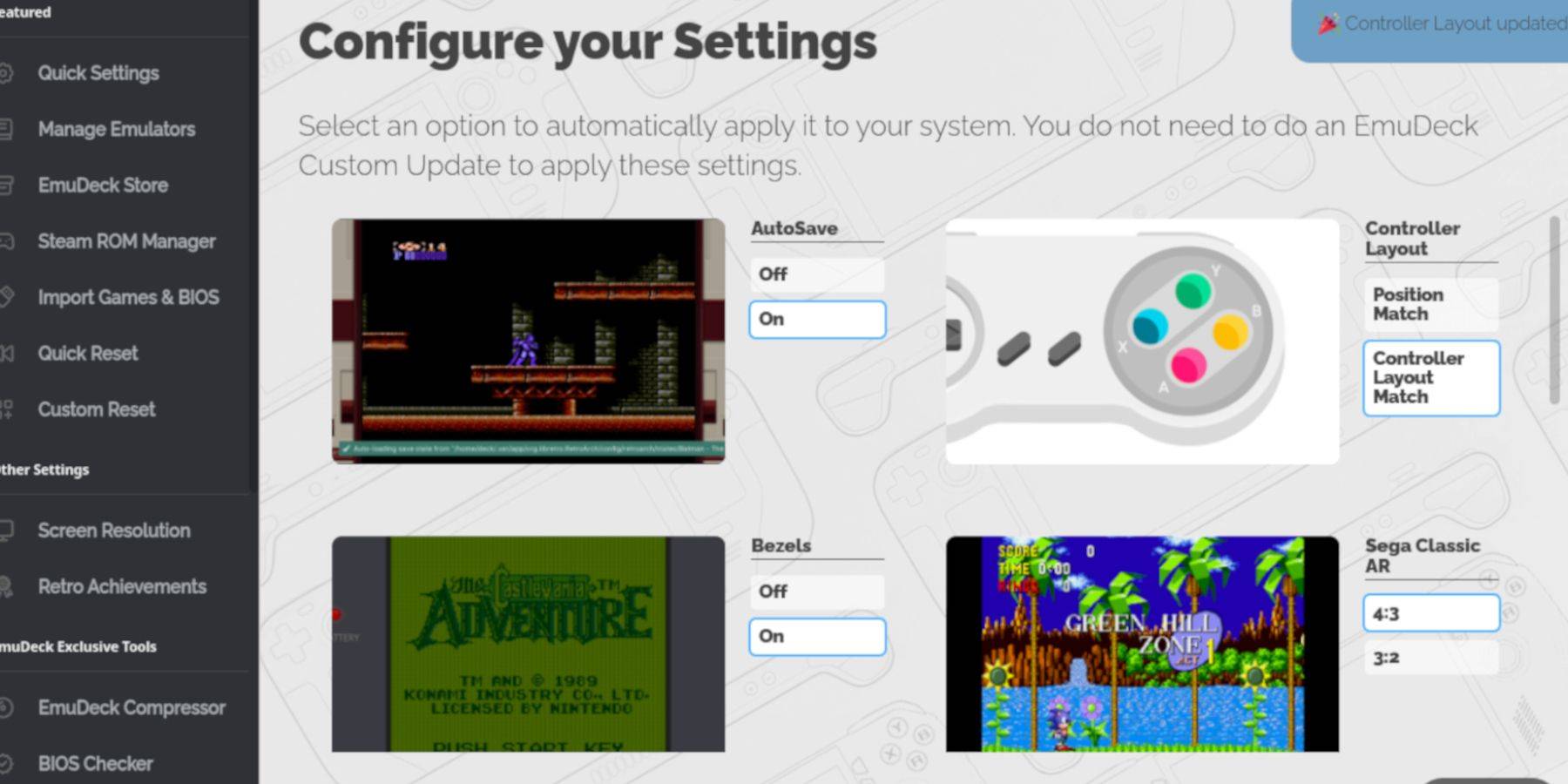
- 打開“ autosave”。
- 選擇“控制器佈局匹配”。
- 啟用“擋板”。
- 切換“ Nintendo Classic AR”。
- 啟用“ LCD手持式”。
在蒸汽甲板上添加遊戲男孩遊戲
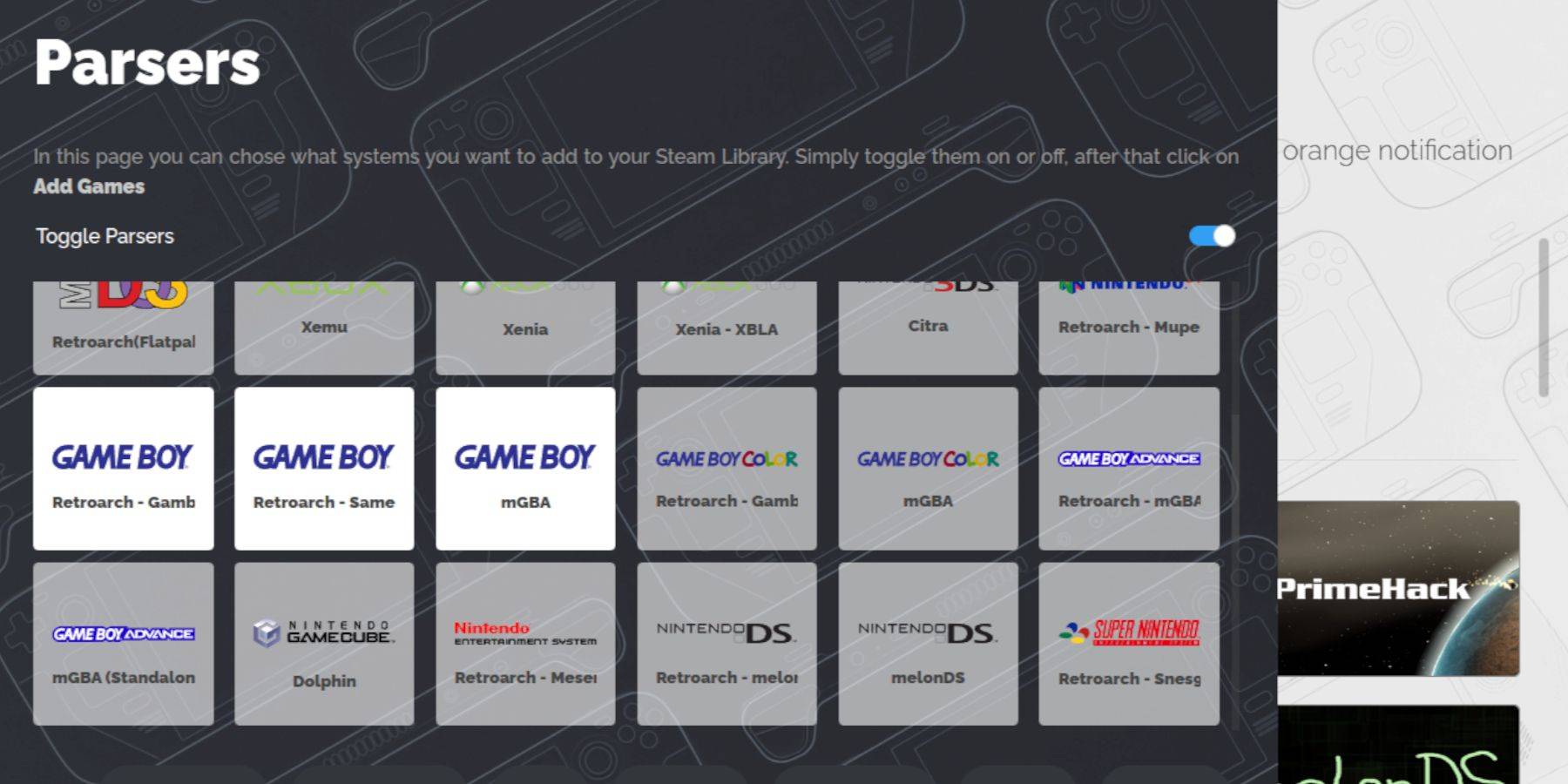
設置Emudeck後,您需要將游戲男孩ROM轉移到正確的文件夾中:
- 使用海豚文件管理器訪問您的文件。
- 在可移動設備下單擊“主要”。
- 導航到“仿真”文件夾,然後轉到“ ROM”,然後打開“ GB”文件夾。
- 確保您的ROM具有正確的文件擴展名(.GB)。
- 將您的遊戲男孩文件傳輸到此文件夾中。
Steam ROM經理
有了您的遊戲,重新打開Emudeck並按照以下步驟:
- 在左圖上單擊“ Steam ROM管理器”。
- 確認關閉Steam客戶端並繼續進行。
- 在“解析器”屏幕中,切換“切換解析器”。
- 選擇三個遊戲男孩標籤。
- 單擊“添加遊戲”。
- 添加遊戲和封面藝術後,選擇“保存到Steam”。
- 等待該過程完成和關閉Steam ROM經理。
- 退出Emudeck並切換回游戲模式。
在蒸汽甲板上玩遊戲男孩遊戲
現在添加了遊戲,您可以從Steam庫中玩它們:
- 按Steam按鈕。
- 打開“圖書館”。
- 轉到“集合”選項卡。
- 選擇遊戲男孩遊戲,然後按“遊戲”。
自定義遊戲的顏色
一些遊戲男孩遊戲具有內置的顏色選項,您可以通過retroarch進行調整:
- 推出遊戲男孩遊戲。
- 按“選擇”按鈕,然後“ y”打開retroarch菜單。
- 導航到“核心選項”。
- 打開“ GB著色”。
- 選擇“自動”作為顏色或“關閉”以獲得更真實的遊戲男孩體驗。
使用仿真站進行遊戲男孩遊戲
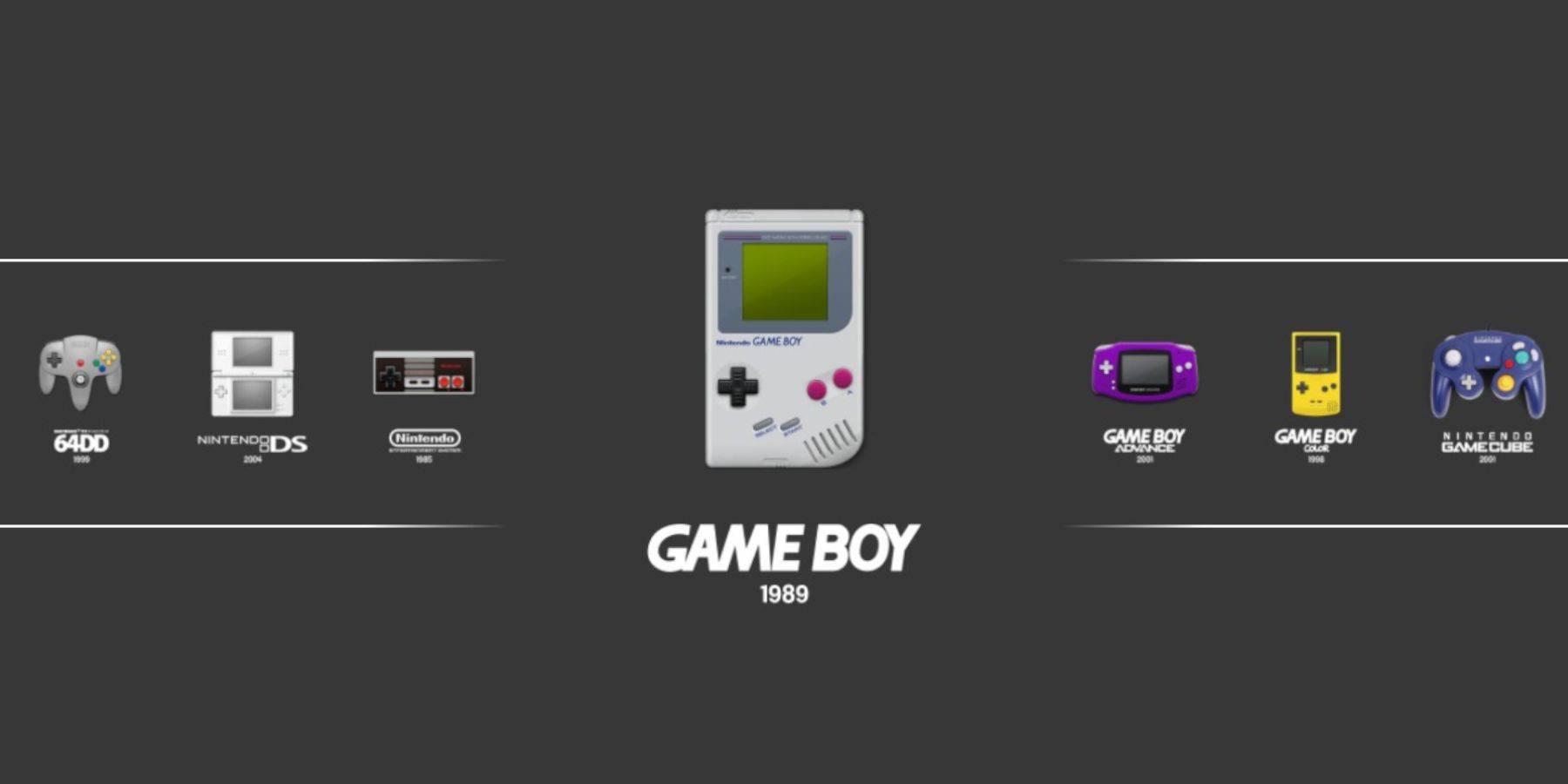
雖然您可以直接從Steam庫訪問遊戲,但仿真站提供了另一種選擇:
- 按Steam按鈕。
- 打開“圖書館”。
- 轉到“集合”選項卡。
- 選擇“模擬器”。
- 選擇“仿真站”,然後按“ Play”。
- 導航到遊戲男孩部分,然後按“ A”來啟動您的遊戲。
- 還可以使用“選擇”和“ Y”在此處訪問Retroarch菜單。
在蒸汽甲板上安裝decky裝載機
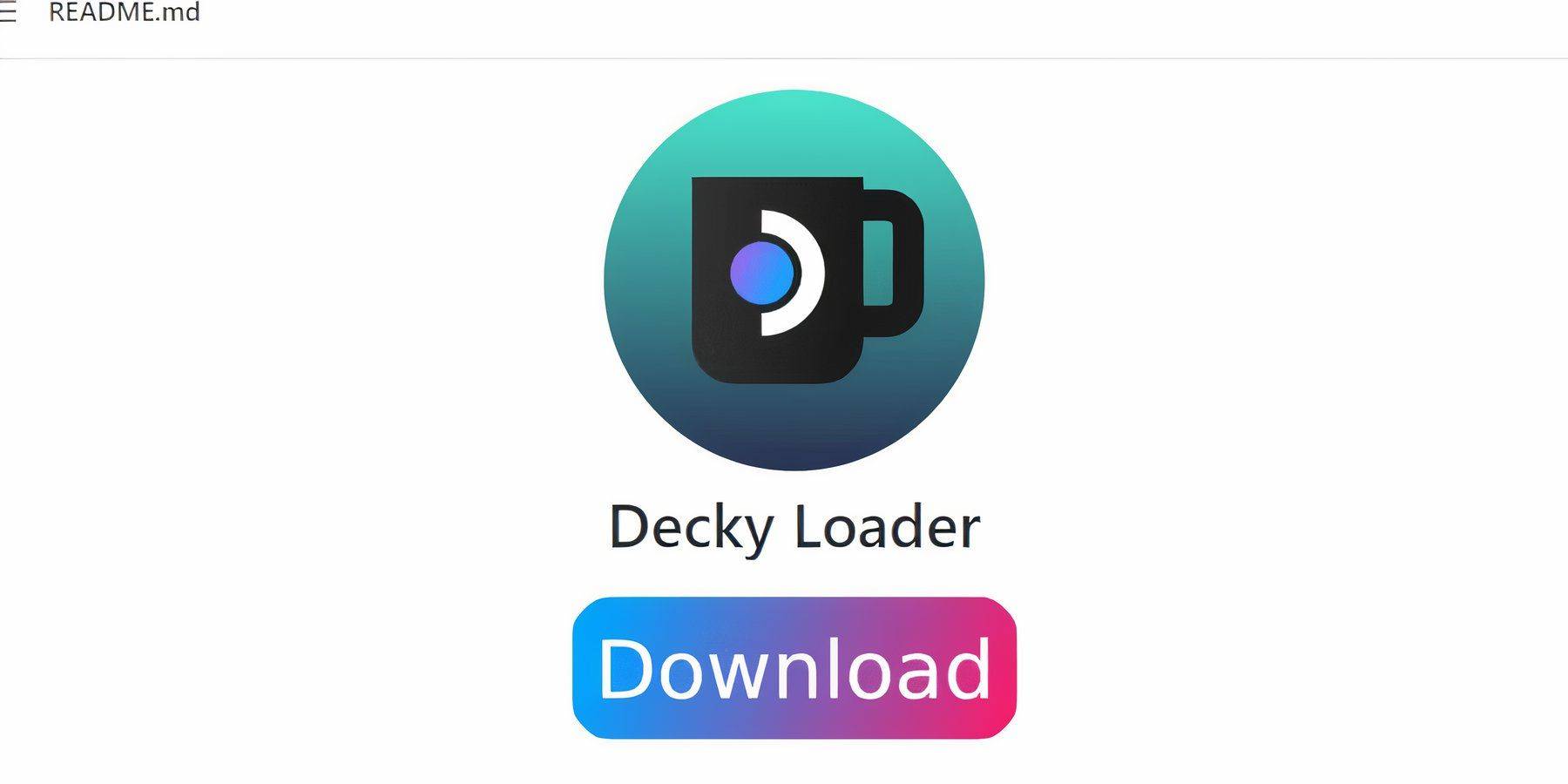
為了優化遊戲男孩遊戲的性能,建議安裝decky裝載機和電動工具插件:
- 在遊戲模式下,按Steam按鈕。
- 打開“電源”菜單,然後切換到“桌面模式”。
- 打開Web瀏覽器,然後訪問Decky Loader GitHub頁面。
- 單擊“下載”圖標以開始下載。
- 雙擊發射器,然後選擇“推薦安裝”。
- 安裝後,以遊戲模式重新啟動Steam甲板。
安裝電動工具插件
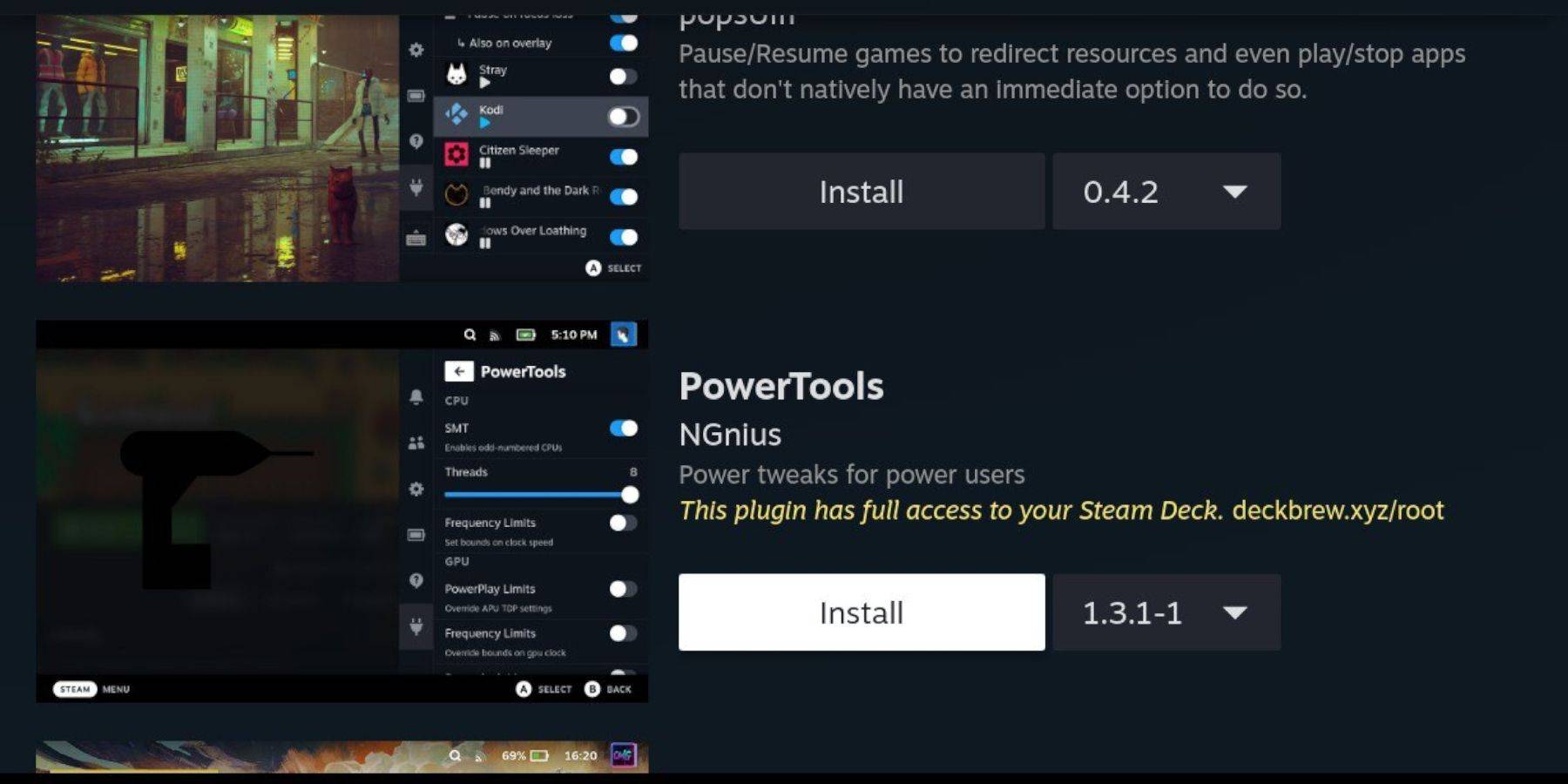
安裝了decky裝載機,您現在可以添加電動工具:
- 在遊戲模式下,訪問快速訪問菜單(QAM),然後單擊新的插件圖標。
- 通過單擊“設置齒輪”旁邊的商店圖標打開decky商店。
- 搜索並安裝“電動工具”插件。
模擬遊戲的電動工具設置
- 從您的圖書館啟動遊戲男孩遊戲。
- 按QAM按鈕訪問decky加載程序,然後選擇“電動工具”。
- 關閉SMT。
- 使用滑塊將“線程”設置為4。
- 訪問QAM的“性能”菜單。
- 啟用“預先查看”。
- 打開“手動GPU時鐘控件”。
- 將“ GPU時鐘頻率”設置為1200。
- 啟用“每個遊戲配置文件”以保存自定義設置。
蒸汽甲板更新後恢復decky裝載機
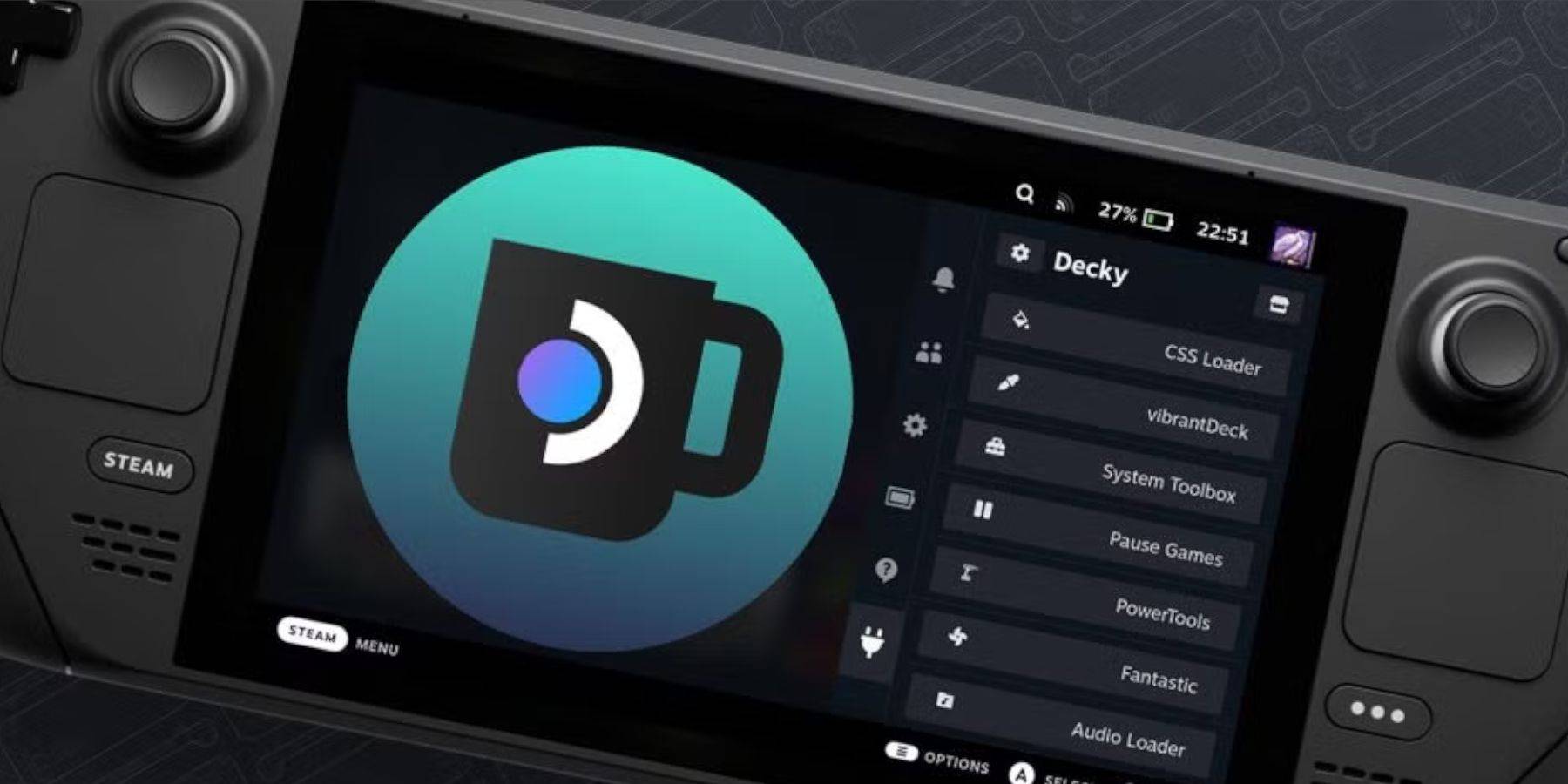
Steam甲板更新有時會破壞decky Loader等第三方應用程序。恢復它:
- 通過Steam按鈕和“電源”菜單切換到桌面模式。
- 啟動瀏覽器,然後返回到Decky Loader GitHub頁面。
- 單擊“下載”以開始過程。
- 下載後,選擇“執行”並輸入您的偽密碼。
- 如果尚未創建偽密碼。
- 在遊戲模式下重新啟動蒸汽甲板。
- 通過訪問QAM來檢查decky Loader及其插件是否還原。
通過這些步驟,您都準備在蒸汽甲板上享受遊戲男孩遊戲,並帶來了更大的屏幕增強復古遊戲體驗的額外好處。
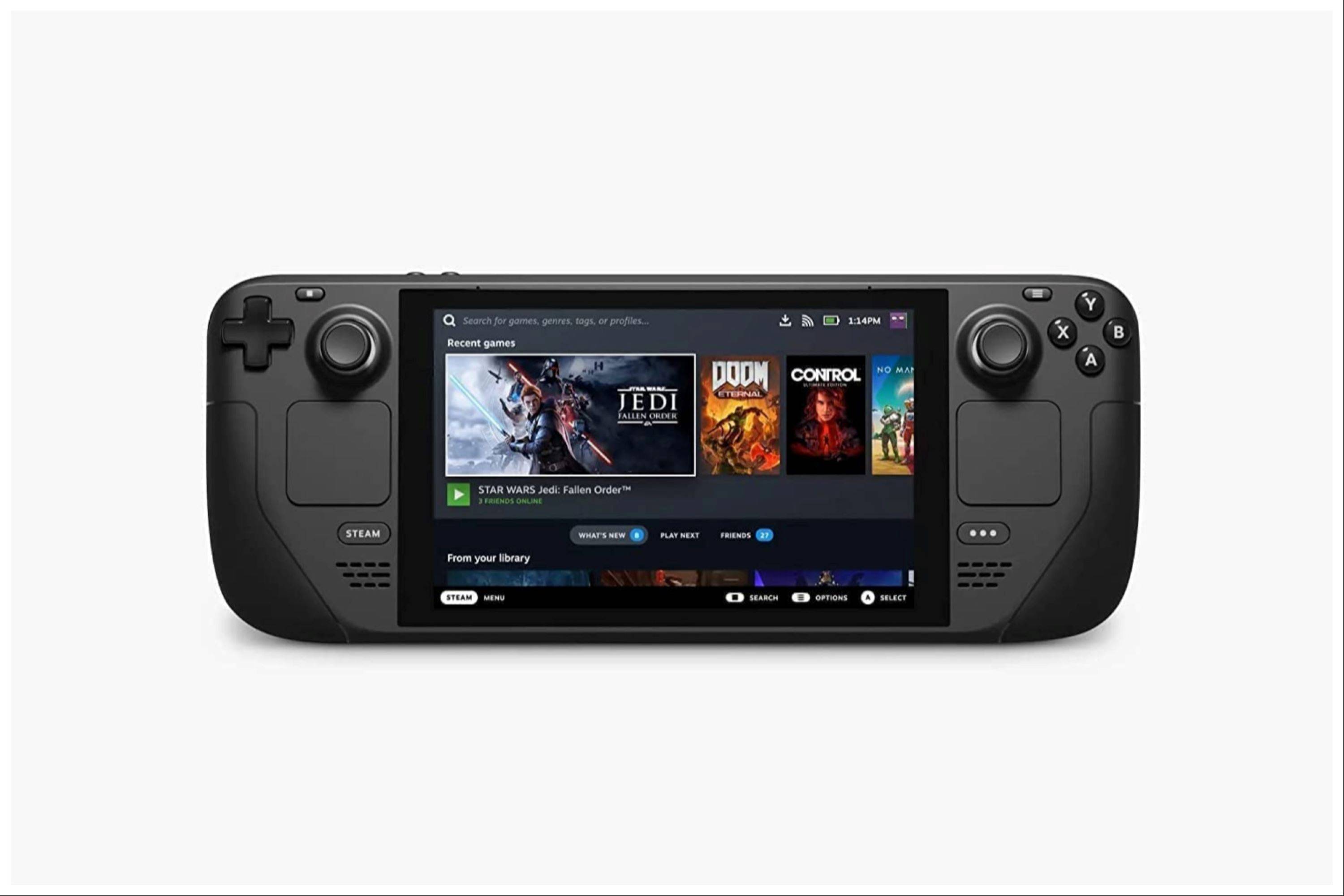







![Taffy Tales [v1.07.3a]](https://imgs.xfsxw.com/uploads/32/1719554710667e529623764.jpg)











